COME STRUTTURARE UN LAVORO AL COMPUTER IN MODO EFFICACE
|
|
|
- Vanessa Crippa
- 7 anni fa
- Visualizzazioni
Transcript
1 COME STRUTTURARE UN LAVORO AL COMPUTER IN MODO EFFICACE CPC Lugano
2 SOMMARIO 1 Formattazione del documento Salvataggio del documento Margini Copertina Sommario Parte Intestazione (esclusi copertina e sommario) Piè di pagina (esclusi copertina e sommario) Numerazione delle pagine Stesura del documento Modifica degli stili Titolo1 - Titolo 2 - Titolo Modifica dello stile Normale (stile del testo) Sillabazione in tutto il documento Sommario - Parte Modifica del sommario Note a piè di pagina Esempi di indicazioni Bibliografiche/Sitografiche Copertina - Parte Consegne ICA Dossier Presentazione PowerPoint (solo se richiesta) Allegati... 19
3 1 FORMATTAZIONE DEL DOCUMENTO 1.1 SALVATAGGIO DEL DOCUMENTO salvataggio in un unico file (copertina compresa) nella cartella A&C con il nome: Modulo Gruppo Argomento p.es.: MOD1 G2 Imposte alla fonte programma da utilizzare: Microsoft Office Word (versioni / ) NON utilizzare OpenOffice poiché ha una formattazione diversa. 1.2 MARGINI Nella scheda Layout di pagina, impostare i margini del documento: 1.3 COPERTINA LA PAGINA RISERVATA ALLA COPERTINA SARÀ COMPLETATA AL TERMINE DI TUTTO IL LAVORO DI REDAZIONE Per non dimenticare che questa pagina per il momento deve rimanere vuota, inseriamo la scritta PAGINA RISERVATA ALLA COPERTINA. In fondo alla pagina di copertina, inserire un interruzione di pagina premendo i tasti Ctrl + Enter, sulla tastiera: Raffaella Signorelli pag. 1
4 1.4 SOMMARIO PARTE 1 LA PAGINA RISERVATA AL SOMMARIO RIMANE VUOTA FINO A CHE NON SI DECIDONO I TITOLI DEI CAPITOLI Per non dimenticare che questa pagina per il momento deve rimanere vuota, inseriamo la scritta pagina riservata al sommario. Il vostro Sommario dovrà contenere titoli e sottotitoli, con indicazione del numero di pagina per ogni capitolo e sotto-capitolo. Il sommario deve essere creato in automatico. Si devono quindi formattare tutti i titoli e i sottotitoli del lavoro con gli Stili di Word, che dovranno essere modificati secondo le consegne che si trovano nelle pagine seguenti. A questo proposito, fare riferimento alle pagine 5 9. Attenzione: sulla pagina di copertina e del sommario non devono figurare scritte né nell intestazione, né nel piè di pagina. In fondo alla pagina riservata al Sommario, inserire un interruzione di sezione - pagina successiva, per consentire di lasciare vuoti sia le intestazioni, sia i piè di pagina della copertina e del sommario e per iniziare la numerazione delle pagine solo dopo la pagina del sommario. Layout di pagina - Interruzioni - Interruzioni di sezione - Pagina successiva: Raffaella Signorelli pag. 2
5 1.5 INTESTAZIONE (ESCLUSI COPERTINA E SOMMARIO) Attivare il cursore nell intestazione della pagina seguente al sommario cliccando su Inserisci - Intestazione, quindi scegliere il modello vuoto. Poi: nella scheda Progettazione disattivare con un click il pulsante a sinistra, inserire A&C 2015/2016 con il carattere Century Gothic, 10 punti; a destra, il numero della pagina (rientrando sul righello il fermo di tabulazione), seguendo le istruzioni riportate al punto 1.7 a pag. 4: 1.6 PIÈ DI PAGINA (ESCLUSI COPERTINA E SOMMARIO) Spostare il cursore nel piè di pagina della stessa pagina (sempre la seguente al sommario): nella scheda Progettazione disattivare con un click il pulsante a sinistra, inserire Classe, cognomi allievi, COGNOME RESPONSABILE con il carattere Century Gothic, 10 punti; a destra, il nome del file (rientrando sul righello il fermo di tabulazione): Raffaella Signorelli pag. 3
6 1.7 NUMERAZIONE DELLE PAGINE Modificare il numero della pagina, che deve partire dal numero 1: Raffaella Signorelli pag. 4
7 1.8 STESURA DEL DOCUMENTO Per ottenere il Sommario automatico, si deve applicare, a ogni titolo, uno stile di Word. In precedenza, abbiamo riservato una pagina al Sommario (vedi a pag. 3 di questo documento). Sulla pagina numero 1 (seguente a quella riservata al Sommario) prepariamo un progetto provvisorio di tutti i titoli che si vogliono inserire nel lavoro di redazione, scegliendo anche il livello di importanza per ogni titolo. Si crea così una bozza della struttura, con titoli di primo livello (Titolo 1, i titoli più importanti), di secondo e terzo livello (rispettivamente Titolo 2 e Titolo 3). Esempio di struttura: Introduzione generale Il mio piatto La ricetta La storia del mio piatto Le lezioni coinvolte nell UF Storia e istituzioni politiche Educazione fisica La piramide alimentare Calcolo e consumo delle calorie del mio piatto Italiano: riflessione personale Conclusione Bibliografia/Sitografia Allegati Dichiarazione finale di correttezza (titolo 1, primo livello) (titolo 1, primo livello) (titolo 2, secondo livello) (titolo 2, secondo livello) (titolo 1, primo livello) (titolo 2, secondo livello) (titolo 2, secondo livello) (titolo 3, terzo livello) (titolo 3, terzo livello) (titolo 2, secondo livello) (titolo 1, primo livello) (titolo 1, primo livello) (titolo 1, primo livello) (titolo 1, primo livello) Raffaella Signorelli pag. 5
8 Attivare la scheda Home di Word, selezionare il secondo titolo di livello 1 (Il mio piatto), e assegnargli lo stile Titolo 1: 1.9 MODIFICA DEGLI STILI TITOLO1 - TITOLO 2 - TITOLO3 Ora dobbiamo modificare lo stile Titolo 1 secondo le consegne ricevute. Selezionare il titolo di primo livello, scegliere l elenco a più livelli e selezionare quello qui sotto indicato: Modificare ora il carattere e il formato del paragrafo secondo queste consegne: Titoli di primo livello: Century Gothic, dimensione 14 punti, grassetto, colore automatico, tutto maiuscole; interlinea 1.5 righe; spaziatura prima e dopo il paragrafo 18 punti. Ora selezionare il titolo modificato, fare click con il tasto destro del mouse sul pulsante dello stile Titolo 1 e scegliere Aggiorna Titolo 1 in base alla selezione. Attenzione: la numerazione del titolo Introduzione generale verrà eliminata in seguito (vedere alla pagina seguente). Raffaella Signorelli pag. 6
9 Nel nostro modello di struttura, selezioniamo ora tutti i titoli di primo livello (compreso Introduzione generale ) e applichiamo lo stile corretto, semplicemente con un clic sul pulsante di Word Titolo 1. I titoli Introduzione generale, Conclusione, Bibliografia/Sitografia, Allegati e Dichiarazione finale di correttezza, non devono essere numerati. Selezionare i titoli, e spegnere, con un click, il pulsante degli elenchi numerati: Seguendo la stessa procedura, applicare gli stili ai titoli di secondo livello (Titolo 2) e di terzo livello (Titolo 3), modificandoli secondo le consegne: Titoli di secondo livello (stile Titolo 2): Century Gothic, dimensione 14 punti, grassetto, colore automatico; interlinea 1.5 righe; spaziatura del paragrafo: prima e dopo il paragrafo 18 punti. Aggiornare lo stile Titolo 2 in base alla selezione. Titoli di terzo livello (stile Titolo 3): Century Gothic, dimensione 12 punti, grassetto, colore automatico, minuscolo; interlinea 1.5 righe; spaziatura del paragrafo: prima e dopo il paragrafo 18 punti. Aggiornare lo stile Titolo 3 in base alla selezione. Quando si scelgono gli stili Titolo 2 e Titolo 3, la numerazione della struttura è impostata automaticamente dal programma. Raffaella Signorelli pag. 7
10 Ricordarsi di aggiornare sempre gli stili dopo ogni modifica: selezionare il titolo modificato, scheda Home di Word, click con il tasto destro del mouse sullo stile, scegliere Aggiorna Titolo 1 Titolo 2 Titolo 3 in base alla selezione. Dopo aver impostato i titoli di ogni livello, basterà selezionare il testo digitato e scegliere lo stile nella casella corrispondente: Titolo 1: Titolo 2: Se si modifica uno stile, basta apportare la modifica a un solo titolo dello stesso livello e scegliere Aggiorna Titolo X in base alla selezione. Il programma aggiornerà automaticamente tutti i titoli del documento corrispondenti a quel livello. I capitoli con i titoli di primo livello (Titolo 1) devono sempre iniziare su una pagina nuova! Raffaella Signorelli pag. 8
11 1.10 MODIFICA DELLO STILE NORMALE (STILE DEL TESTO) Al testo di ogni capitolo del documento, si deve applicare lo stile Normale, procedendo come per tutti gli stili dei titoli applicati e modificati in precedenza. Consegne per la formattazione dello stile Normale: Testo normale: Century Gothic, dimensione 11 punti; spaziatura dopo i paragrafi, 6 punti; interlinea 1.5; allineamento giustificato 1. Inserire un Enter sotto al primo titolo, scrivere il testo normale, selezionare il testo, applicare lo stile Normale, impostare la formattazione secondo le consegne e scegliere Aggiorna stile Normale in base alla selezione : Nel testo Normale, la spaziatura tra un paragrafo e l altro deve essere di 6 punti. Attenzione: quando si inserisce un titolo di secondo o terzo livello, la spaziatura dopo il testo normale deve essere maggiore: questa spaziatura è già stata inserita nello stile di ogni titolo (18 punti prima di ogni titolo). È pratico inserire, nella struttura dei titoli del lavoro, un segnaposto per il testo normale sotto a ogni titolo, semplicemente battendo un Enter e digitando la scritta testo normale. In seguito si potranno inserire tutti i paragrafi di testo su quel segnaposto. Basterà poi inserire, dove necessario, i salti pagina corretti battendo Ctrl + Enter (interruzione di pagina manuale). 1 Attenzione ai paragrafi dove non è possibile impostare l allineamento giustificato: intervenire manualmente impostando l allineamento a sinistra senza modificare lo stile Normale! Raffaella Signorelli pag. 9
12 1.11 SILLABAZIONE IN TUTTO IL DOCUMENTO Layout di pagina Sillabazione - Automatica Ricorda In fondo a ogni pagina, si deve sempre inserire un interruzione di pagina, premendo i tasti Ctrl + Enter sulla tastiera. I titoli di primo livello (Titolo 1) devono sempre essere inseriti su una pagina nuova. Struttura del documento con gli stili: Raffaella Signorelli pag. 10
13 1.12 SOMMARIO - PARTE 2 Al termine della stesura di tutto il lavoro, bisogna ritornare al sommario rimasto in sospeso. Attivare il cursore all inizio della pagina lasciata vuota per la creazione del sommario automatico. Nella scheda Riferimenti - Sommario, scegliere il modello Tabella automatica 2: Raffaella Signorelli pag. 11
14 1.13 MODIFICA DEL SOMMARIO Eliminare il segnaposto Pagina riservata al sommario inserito precedentemente per riservare la pagina per il Sommario; applicare anche al titolo Sommario lo stile Titolo 1, ricordando di disattivare il pulsante degli elenchi puntati per eliminare la numerazione. In questa pagina non si possono modificare i contenuti dei titoli. Le eventuali modifiche sui contenuti dei titoli devono essere eseguite nelle pagine nelle quali sono stati scritti. Dopo ogni modifica, sulla pagina che contiene il Sommario fare click con il mouse su una sua voce qualsiasi e scegliere Aggiorna sommario (o premere sulla tastiera il tasto funzione F9): Raffaella Signorelli pag. 12
15 Se necessario, è possibile modificare l interlinea del Sommario direttamente sulla pagina, ma questa istruzione è meglio eseguirla solo prima della stampa del documento (vedi pag. 14). Scegliere Aggiorna solo i numeri di pagina o Aggiorna intero sommario, secondo le modifiche che sono state apportate. ATTENZIONE! Dopo aver eseguito tutte le modifiche al documento e prima della stampa, se necessario modificare, quale ultima operazione, le formattazioni della pagina del Sommario. Carattere: Century Gothic, dimensione 11 punti; Paragrafo: spaziatura dopo i paragrafi, 6 punti; interlinea 1.5. Scegliere poi Aggiorna solo i numeri di pagina e procedere con la stampa del documento. Se si sceglie Aggiorna intero sommario, il carattere scelto per questa pagina (Century Gothic) verrebbe modificato automaticamente secondo lo stile predefinito di Word (Calibri)! Raffaella Signorelli pag. 13
16 2 NOTE A PIÈ DI PAGINA Le note a piè di pagina che si riferiscono a siti o libri, devono essere riprese in modo completo nella Bibliografia e/o Sitografia. Carattere delle note a piè di pagina: Century Gothic, dimensione 10 punti. Raffaella Signorelli pag. 14
17 3 ESEMPI DI INDICAZIONI BIBLIOGRAFICHE/SITOGRAFICHE esempio Libri a piè di pagina 2 Titolo (o autore), pagina Storia degli Stati Uniti, 124 nella pagina della bibliografia Cognome e nome degli autori, titolo (in corsivo), luogo di pubblicazione, casa editrice, anno di pubblicazione Guggisberg Hans, Storia degli Stati Uniti, Stoccarda, Kohlhammer, 1988 Pagine Internet Tabelle grafici disegni immagini a piè di pagina 2 Indirizzo completo nella pagina della sitografia Titolo del contributo (in corsivo), Indirizzo Internet (data della consultazione) didascalia 3 Didascalia, titolo nella pagina delle fonti oggetti Didascalia, indirizzo Internet (data della consultazione) Stato della prevenzione del tabagismo nei Cantoni, ( ) Grafico 1, Rappresentazione percentuale dei disoccupati in Ticino Grafico 1, ( ) 2 Riferimenti/Inserisci Nota a piè di pagina 3 Rifermenti/Inserisci didascalia Raffaella Signorelli pag. 15
18 Casi particolari Libri con autore non chiaramente definito Cognome e nome degli editori, titolo (in corsivo), luogo di pubblicazione, casa editrice, anno di pubblicazione. Articoli di giornali o riviste con indicazione degli autori Cognome e nome degli autori, titolo, nome del giornale o della rivista (in corsivo) edizione oppure data, pagina/pagine. Articoli di giornale o riviste senza indicazione degli autori Titolo, nome del giornale o della rivista (in corsivo), edizione oppure data, pagina/pagine Cd-rom Autori, titolo (in corsivo), editore Persona di riferimento Nome e cognome, funzione, recapito aziendale completo Günther-Arndt Hilke, Hoffmann Dirk e Zwölfer Norbert (editori) Testo di storia per le scuole superiori, Berlino, Cornelsen, 1995 Baumgartner Peter, L Africa cerca le sue vie d uscita, Tages Anzeiger, 20 ottobre 1997, pagina 2 La Germania negli anni Cinquanta, Informazioni per la formazione politica, marzo 1997, pagina 12 Gislon-Palazzi, Mitologia e antichità classica, Zanichelli Guido Vicari, maestro di tirocinio, Interfida SA, Via Cantonale 18, 6982 Agno Raffaella Signorelli pag. 16
19 4 COPERTINA - PARTE 2 La copertina può essere disposta secondo il gusto personale, con il carattere Century Gothic, dimensione a piacimento, ma proporzionata al contenuto della pagina. È possibile utilizzare un oggetto WordArt per il titolo del lavoro. Deve contenere: la scritta Centro professionale commerciale di Lugano; l anno scolastico; nome, cognome, classe della PIF; titolo del lavoro, preceduto dal contesto: es.: A&C - Modulo 1 Le imposte alla fonte immagine adeguata al tema del lavoro; materie e docenti coinvolti; luogo e data di consegna del lavoro. Raffaella Signorelli pag. 17
20 5 CONSEGNE ICA Ogni allievo deve creare nella propria cartella personale la seguente struttura di cartelle: Documenti MOD1 Dossier finale (solo responsabile) Dossier individuale (solo se richiesto separato) Presentazione finale (solo responsabile, se richiesta) A&C MOD2 Documenti Dossier finale (solo responsabile) Dossier individuale (solo se richiesto separato) Presentazione finale (solo responsabile, se richiesta) 5.1 DOSSIER MOD3 Documenti Dossier finale (solo responsabile) Dossier individuale (solo se richiesto separato) Presentazione finale (solo responsabile, se richiesta) Nome del file Dati personali Modulo, gruppo, argomento (es: MOD1 G2 Imposte alla fonte) Lavoro di gruppo nel piè di pagina del documento: Classe, cognomi allievi, COGNOME RESPONSABILE, nome del file 4 (es: 2CEA Botta GIUDICI Landolfi MOD1 G2 Imposte alla fonte) Lavoro individuale (solo se richiesto dossier separato) nel piè di pagina del documento: Classe, Cognome Nome, nome del file 1 (es: 2CEA Botta Francesco MOD1 G2 Riflessioni personali) Salvataggio Lavoro di gruppo Memorizzazione nella cartella del rispettivo modulo dell allievo responsabile (il cui cognome risulta scritto in maiuscolo nel piè di pagina del documento) Lavoro individuale (solo se richiesto dossier separato) Memorizzazione nella cartella del rispettivo modulo del singolo allievo Attenzione: nella cartella di salvataggio deve essere contenuto esclusivamente il file finale per la valutazione (vedi struttura sopra). Versioni incomplete, materiale diverso, immagini, appunti, ecc. devono essere spostati e conservati nella cartella Documenti del rispettivo modulo. 4 Inserire il campo automatico Raffaella Signorelli pag. 18
21 5.2 PRESENTAZIONE POWERPOINT (SOLO SE RICHIESTA) In assenza di indicazioni particolari nelle consegne del modulo: Nome del file Dati personali Modulo, gruppo, argomento (es: MOD1 G2 Imposte alla fonte) Nel piè di pagina della diapositiva: denominazione del gruppo (es. G2) Nel piè di pagina degli stampati: Classe, cognomi allievi, COGNOME RESPONSABILE, nome del file es: 2CEA Botta GIUDICI Landolfi MOD1 G2 Imposte alla fonte) Formattazione Salvataggio Stampa Adeguata ripartizione del contenuto per garantire leggibilità ed efficacia del messaggio Memorizzazione della versione finale nella cartella dell allievo responsabile indicato in maiuscolo nel piè di pagina degli stampati Stampa di stampati a colori, due diapositive per pagina 6 ALLEGATI Il lavoro si conclude con eventuali allegati necessari alla comprensione del lavoro e con la dichiarazione finale di correttezza 5 DICHIARAZIONE FINALE DI CORRETTEZZA Dichiaro di avere realizzato il presente lavoro da solo, senza aiuto esterno, e senza aver avuto ricorso a mezzi ausiliari se non a quelli citati esplicitamente nell accordo. Assicuro in particolare di aver evidenziato tutte le citazioni e indicato tutte le fonti alle quali ho attinto per lo svolgimento del lavoro. (firma) Luogo e data Nome Cognome 5 Per il lavoro di gruppo è sufficiente redigere una sola dichiarazione nella quale figurino nomi e firme di tutti i componenti Raffaella Signorelli pag. 19
COME STRUTTURARE UN LAVORO AL COMPUTER IN MODO EFFICACE
 COME STRUTTURARE UN LAVORO AL COMPUTER IN MODO EFFICACE CPC Locarno SOMMARIO 1 Formattazione del documento... 1 1.1 Salvataggio del documento... 1 1.2 Margini... 1 1.3 Copertina... 1 1.4 Sommario Parte
COME STRUTTURARE UN LAVORO AL COMPUTER IN MODO EFFICACE CPC Locarno SOMMARIO 1 Formattazione del documento... 1 1.1 Salvataggio del documento... 1 1.2 Margini... 1 1.3 Copertina... 1 1.4 Sommario Parte
ITINERARIO UNITÀ DI FORMAZIONE Scheda informativa per le PIF
 ITINERARIO UNITÀ DI FORMAZIONE Scheda informativa per le PIF Titolo: Il mio piatto Classe: MA; numero PIF: ; docente di classe: Sabina Martinoni Malinverno Periodo: dal 7..0 al 7.5.0 ) Obiettivo generale
ITINERARIO UNITÀ DI FORMAZIONE Scheda informativa per le PIF Titolo: Il mio piatto Classe: MA; numero PIF: ; docente di classe: Sabina Martinoni Malinverno Periodo: dal 7..0 al 7.5.0 ) Obiettivo generale
Centro professionale commerciale di Locarno COME STRUTTURARE UNA RICERCA/DOSSIER IN MODO PROFESSIONALE
 Centro professionale commerciale di Locarno COME STRUTTURARE UNA RICERCA/DOSSIER IN MODO PROFESSIONALE Guida per Microsoft Word 2016 SOMMARIO 1 Salvataggio... 1 2 I margini... 2 3 Sillabazione... 3 4 Impostare
Centro professionale commerciale di Locarno COME STRUTTURARE UNA RICERCA/DOSSIER IN MODO PROFESSIONALE Guida per Microsoft Word 2016 SOMMARIO 1 Salvataggio... 1 2 I margini... 2 3 Sillabazione... 3 4 Impostare
LAVORO AUTONOMO. Centro professionale commerciale Lugano anno scolastico CPC
 LAVORO AUTONOMO Centro professionale commerciale Lugano anno scolastico 2016-2017 CPC SOMMARIO GENERALITÀ... 3 Ricerca del tema... 3 Contenuto... 3 Valutazione... 4 Mezzi giuridici... 4 FASE INTRODUTTIVA...
LAVORO AUTONOMO Centro professionale commerciale Lugano anno scolastico 2016-2017 CPC SOMMARIO GENERALITÀ... 3 Ricerca del tema... 3 Contenuto... 3 Valutazione... 4 Mezzi giuridici... 4 FASE INTRODUTTIVA...
Patente Europea del Computer ECDL - MODULO 3
 Patente Europea del Computer ECDL - MODULO 3 Lezione 2 di 3 Carattere e Formato Paragrafo Tabulazioni Tabelle Oggetti Grafici Carattere Dimensione Stile Grassetto (CTRL + G) Corsivo (CTRL +I) Sottolineato
Patente Europea del Computer ECDL - MODULO 3 Lezione 2 di 3 Carattere e Formato Paragrafo Tabulazioni Tabelle Oggetti Grafici Carattere Dimensione Stile Grassetto (CTRL + G) Corsivo (CTRL +I) Sottolineato
Informatica d ufficio
 Informatica d ufficio Anno Accademico 2008/2009 Lezione N 3 Microsoft Word - prima parte Microsoft Word E un Word processor,cioè un programma che consente di creare e modificare documenti. Prevede numerose
Informatica d ufficio Anno Accademico 2008/2009 Lezione N 3 Microsoft Word - prima parte Microsoft Word E un Word processor,cioè un programma che consente di creare e modificare documenti. Prevede numerose
OpenOffice Writer. Sommario. Operazioni fondamentali. Informatica a.a. 2013/2014 (Dip. Psicologia) OpenOffice Writer (4.1.0)
 OpenOffice Writer Sommario Operazioni fondamentali... 1 Inserire e manipolare testo... 2 Intestazione/piè di pagina... 4 Formattare testo... 4 Formattare paragrafi... 5 Elenchi... 6 Tabelle... 6 Immagini...
OpenOffice Writer Sommario Operazioni fondamentali... 1 Inserire e manipolare testo... 2 Intestazione/piè di pagina... 4 Formattare testo... 4 Formattare paragrafi... 5 Elenchi... 6 Tabelle... 6 Immagini...
Elaborazione dei testi con Micosoft Word
 Elaborazione dei testi con Micosoft Word Davide Sardina davidestefano.sardina@unikore.it Università degli studi di Enna Kore Corso di Laurea in Servizio Sociale A.A. 2017/2018 Sommario Creazione di documenti
Elaborazione dei testi con Micosoft Word Davide Sardina davidestefano.sardina@unikore.it Università degli studi di Enna Kore Corso di Laurea in Servizio Sociale A.A. 2017/2018 Sommario Creazione di documenti
Il giorno 18 febbraio 2013 verrà effettuato un esame finale (test) di verifica
 Titolo del corso Docente Obiettivi del corso Principali argomenti Prerequisiti Sede Calendario Modalità di svolgimento Esame Finale Microsoft Word Livello base Giuseppe Contu Alla fine del corso l allievo
Titolo del corso Docente Obiettivi del corso Principali argomenti Prerequisiti Sede Calendario Modalità di svolgimento Esame Finale Microsoft Word Livello base Giuseppe Contu Alla fine del corso l allievo
BREVE GUIDA ALL UTILIZZO DI
 BREVE GUIDA ALL UTILIZZO DI Concetti generali di PowerPoint Aprire PowerPoint L apertura del programma Microsoft PowerPoint dipende dal sistema operativo che si utilizza per la gestione del computer. In
BREVE GUIDA ALL UTILIZZO DI Concetti generali di PowerPoint Aprire PowerPoint L apertura del programma Microsoft PowerPoint dipende dal sistema operativo che si utilizza per la gestione del computer. In
Microsoft Word. Apertura MS Word
 Microsoft Word Corso presso la scuola G. Carducci E. Tramontana word 1 Apertura MS Word Avviare tramite Avvio>Programmi>Microsoft Office>Microsoft Word Oppure Cliccare sull icona sul desktop MS Word è
Microsoft Word Corso presso la scuola G. Carducci E. Tramontana word 1 Apertura MS Word Avviare tramite Avvio>Programmi>Microsoft Office>Microsoft Word Oppure Cliccare sull icona sul desktop MS Word è
Università degli studi di Verona. Corso di Informatica di Base. Lezione 4 - Parte 2. Rifinitura di un documento
 Università degli studi di Verona Corso di Informatica di Base Lezione 4 - Parte 2 Rifinitura di un documento In questa seconda parte vedremo le principali rifiniture di un documento. In particolare: 1.
Università degli studi di Verona Corso di Informatica di Base Lezione 4 - Parte 2 Rifinitura di un documento In questa seconda parte vedremo le principali rifiniture di un documento. In particolare: 1.
INDICE DEGLI ARGOMENTI
 LA FINESTRA DI WORD INDICE DEGLI ARGOMENTI OPERAZIONI SU DOCUMENTO. Pag. Digitare il testo in Word Creare un nuovo documento Apertura di un documento esistente Salvataggio di un documento Chiusura di un
LA FINESTRA DI WORD INDICE DEGLI ARGOMENTI OPERAZIONI SU DOCUMENTO. Pag. Digitare il testo in Word Creare un nuovo documento Apertura di un documento esistente Salvataggio di un documento Chiusura di un
Formazione a Supporto dell Inserimento Lavorativo. Elementi di Word avanzato. Docente Franchini Gloria
 Formazione a Supporto dell Inserimento Lavorativo Elementi di Word avanzato Docente Franchini Gloria Impostare i punti di tabulazione Sul righello sono impostati vari punti di Tabulazione. Esistono cinque
Formazione a Supporto dell Inserimento Lavorativo Elementi di Word avanzato Docente Franchini Gloria Impostare i punti di tabulazione Sul righello sono impostati vari punti di Tabulazione. Esistono cinque
IL FOGLIO DI STILE WORD APPLICAZIONE ALLA STESURA DELLA TESI
 IL FOGLIO DI STILE WORD APPLICAZIONE ALLA STESURA DELLA TESI A cura di Ibrahima Mbengue Biblioteca di Ateno Carlo Bo Aula multimediale Ultimo aggiornamento Maggio 2017 CONTENUTI DEL CORSO Vantaggi del
IL FOGLIO DI STILE WORD APPLICAZIONE ALLA STESURA DELLA TESI A cura di Ibrahima Mbengue Biblioteca di Ateno Carlo Bo Aula multimediale Ultimo aggiornamento Maggio 2017 CONTENUTI DEL CORSO Vantaggi del
Corso di Introduzione all Informatica. Microsoft Word Nozioni di base
 Corso di Introduzione all Informatica Microsoft Word Nozioni di base LA GUIDA IN LINEA 2 FORMATTARE UN DOCUMENTO Impostazione della pagina Per definire i parametri di impostazione della pagina, selezionare
Corso di Introduzione all Informatica Microsoft Word Nozioni di base LA GUIDA IN LINEA 2 FORMATTARE UN DOCUMENTO Impostazione della pagina Per definire i parametri di impostazione della pagina, selezionare
Laboratorio di Informatica Lezione II
 Laboratorio di Informatica Lezione II Aprire Word Da Menù di avvio Doppio clic sul collegamento del SW Doppio clic su un documento word (apre anche il documento) Configurazione (dall alto verso il basso,
Laboratorio di Informatica Lezione II Aprire Word Da Menù di avvio Doppio clic sul collegamento del SW Doppio clic su un documento word (apre anche il documento) Configurazione (dall alto verso il basso,
Facoltà di Giurisprudenza
 Università degli Studi di Palermo Facoltà di Giurisprudenza Fondamenti di informatica per gli studenti del corso di Laurea Magistrale A. A. 2008-2009 Docente: ing. Giuseppe Balistreri Informazioni Ricevimento
Università degli Studi di Palermo Facoltà di Giurisprudenza Fondamenti di informatica per gli studenti del corso di Laurea Magistrale A. A. 2008-2009 Docente: ing. Giuseppe Balistreri Informazioni Ricevimento
Video Scrittura (MS Word) Lezione 1 Funzioni di base
 Video Scrittura (MS Word) Lezione 1 Funzioni di base Cos e un programma di Video Scrittura Un programma di Video Scrittura serve per effettuare tutte quelle operazioni che consentono di creare, modificare,
Video Scrittura (MS Word) Lezione 1 Funzioni di base Cos e un programma di Video Scrittura Un programma di Video Scrittura serve per effettuare tutte quelle operazioni che consentono di creare, modificare,
MICROSOFT OFFICE - WORD Programma di videoscrittura. CORSO DI INFORMATICA LIVELLO 1 - Lezione 4-5. Docente Marsili M.
 MICROSOFT OFFICE - WORD Programma di videoscrittura Il pacchetto MICROSOFT OFFICE contiene diversi software: Word Excel Power Point Access Publisher Outlook (dalla versione 2010) One Note (dalla versione
MICROSOFT OFFICE - WORD Programma di videoscrittura Il pacchetto MICROSOFT OFFICE contiene diversi software: Word Excel Power Point Access Publisher Outlook (dalla versione 2010) One Note (dalla versione
IL FOGLIO DI STILE WORD APPLICAZIONE ALLA STESURA DELLA TESI
 IL FOGLIO DI STILE WORD APPLICAZIONE ALLA STESURA DELLA TESI A cura di Ibrahima Mbengue Biblioteca di Ateneo Carlo Bo Aula multimediale 3 piano IULM 1 Ultimo aggiornamento Aprile 2019 CONTENUTI DEL CORSO
IL FOGLIO DI STILE WORD APPLICAZIONE ALLA STESURA DELLA TESI A cura di Ibrahima Mbengue Biblioteca di Ateneo Carlo Bo Aula multimediale 3 piano IULM 1 Ultimo aggiornamento Aprile 2019 CONTENUTI DEL CORSO
Word 2007 - Esercizio 2 - Parigi 1. Aprire il programma di elaborazione testi.
 Word 2007 - Esercizio 2 - Parigi 1. Aprire il programma di elaborazione testi. 1. Avviare il PC( se leggi questo file è già avviato ) 2. Dal Desktop di Windows cliccare con il pulsante sinistro del mouse
Word 2007 - Esercizio 2 - Parigi 1. Aprire il programma di elaborazione testi. 1. Avviare il PC( se leggi questo file è già avviato ) 2. Dal Desktop di Windows cliccare con il pulsante sinistro del mouse
09/12/2012 LABORATORIO DI INFORMATICA. APPLICAZIONE PRATICA: Formattazione di un documento in MS Word Creazione di un sommario automatico
 LABORATORIO DI INFORMATICA APPLICAZIONE PRATICA: Formattazione di un documento in MS Word Creazione di un sommario automatico Corso di Laurea Magistrale in finanza delle aziende e dei mercati Facoltà di
LABORATORIO DI INFORMATICA APPLICAZIONE PRATICA: Formattazione di un documento in MS Word Creazione di un sommario automatico Corso di Laurea Magistrale in finanza delle aziende e dei mercati Facoltà di
Strumenti di elaborazioni testi
 Consulente del Lavoro A.A 2002/2003 I Semestre Strumenti di elaborazioni testi Microsoft Word Introduzione Gli strumenti di elaborazione testi (videoscrittura) sono programmi che consento di creare, leggere
Consulente del Lavoro A.A 2002/2003 I Semestre Strumenti di elaborazioni testi Microsoft Word Introduzione Gli strumenti di elaborazione testi (videoscrittura) sono programmi che consento di creare, leggere
PER SALVARE UN FILE FILE - SALVA CON NOME SCEGLIERE: 1) il nome da dare al file. 2) la posizione in cui salvare: documenti, desktop, penna usb, etc.
 PER SALVARE UN FILE FILE - SALVA CON NOME SCEGLIERE: 1) il nome da dare al file 2) la posizione in cui salvare: documenti, desktop, penna usb, etc. 3) il tipo file: documento word (.docx), word 97-2003
PER SALVARE UN FILE FILE - SALVA CON NOME SCEGLIERE: 1) il nome da dare al file 2) la posizione in cui salvare: documenti, desktop, penna usb, etc. 3) il tipo file: documento word (.docx), word 97-2003
Fondamenti di informatica. Word Elaborazione di testi
 Fondamenti di informatica Word Elaborazione di testi INTRODUZIONE Cos è Word? Word è un word processor WYSIWYG (What You See Is What You Get) in grado di soddisfare molte esigenze di word processing e
Fondamenti di informatica Word Elaborazione di testi INTRODUZIONE Cos è Word? Word è un word processor WYSIWYG (What You See Is What You Get) in grado di soddisfare molte esigenze di word processing e
Esercitazione no. 7. PowerPoint. Un introduzione
 Esercitazione no. 7 PowerPoint Un introduzione Vocabolario Presentazione: successione di diapositive o slide Layout: aspetto di una diapositiva letteralmente significa: disposizione ma anche impaginazione
Esercitazione no. 7 PowerPoint Un introduzione Vocabolario Presentazione: successione di diapositive o slide Layout: aspetto di una diapositiva letteralmente significa: disposizione ma anche impaginazione
POWER POINT 2003. Uso del programma, sue applicazioni e strumenti di lavoro.
 Anno accademico 2010-2011 Corso di INFORMATICA Docente del corso: Prof. V. De Feo Argomento di approfondimento: POWER POINT 2003 Uso del programma, sue applicazioni e strumenti di lavoro. Gruppo di lavoro:
Anno accademico 2010-2011 Corso di INFORMATICA Docente del corso: Prof. V. De Feo Argomento di approfondimento: POWER POINT 2003 Uso del programma, sue applicazioni e strumenti di lavoro. Gruppo di lavoro:
MICROSOFT WORD 2010 CREAZIONE E FORMATTAZIONE DI DOCUMENTI
 MICROSOFT WORD 2010 CREAZIONE E FORMATTAZIONE DI DOCUMENTI APRIRE MICROSOFT WORD 1. Start 2. Tutti i programmi 3. Microsoft Office 4. Microsoft Word 2010 MICROSOFT WORD 2010 LE REGOLE D ORO 1. Impostare
MICROSOFT WORD 2010 CREAZIONE E FORMATTAZIONE DI DOCUMENTI APRIRE MICROSOFT WORD 1. Start 2. Tutti i programmi 3. Microsoft Office 4. Microsoft Word 2010 MICROSOFT WORD 2010 LE REGOLE D ORO 1. Impostare
Microsoft Word. Nozioni avanzate
 Microsoft Word Nozioni avanzate SUDDIVISIONE DEL TESTO IN COLONNE Impostazioni di partenza Normalmente noi utilizziamo Word come se stessimo lavorando su un unica colonna 1 colonna SUDDIVISIONE DEL TESTO
Microsoft Word Nozioni avanzate SUDDIVISIONE DEL TESTO IN COLONNE Impostazioni di partenza Normalmente noi utilizziamo Word come se stessimo lavorando su un unica colonna 1 colonna SUDDIVISIONE DEL TESTO
LEZIONE 6 Esercitazione
 LEZIONE 6 Esercitazione Leggere con attenzione e svolgere l esercizio punto per punto. Istruzioni: 1. Accendere il PC 2. Effettuare il Login a) Inserire il Nome utente e la Password negli appositi campi
LEZIONE 6 Esercitazione Leggere con attenzione e svolgere l esercizio punto per punto. Istruzioni: 1. Accendere il PC 2. Effettuare il Login a) Inserire il Nome utente e la Password negli appositi campi
Operazioni preliminari: creare una cartella in Documenti
 Operazioni preliminari: creare una cartella in Documenti 1. Fare clic in successione su Start (cerchio con il logo Microsoft in basso a sinistra), Documenti. 2. Cliccare su Nuova cartella comparirà una
Operazioni preliminari: creare una cartella in Documenti 1. Fare clic in successione su Start (cerchio con il logo Microsoft in basso a sinistra), Documenti. 2. Cliccare su Nuova cartella comparirà una
Modulo 4 Esercitazione Nr 1 [Office 2007]
![Modulo 4 Esercitazione Nr 1 [Office 2007] Modulo 4 Esercitazione Nr 1 [Office 2007]](/thumbs/98/136035756.jpg) Avviare il Programma EXCEL (Start-Programmi-Microsoft Office-Microsoft Excel 2007) eseguire le seguenti istruzioni: Se ti accorgi di aver fatto un errore premi il tasto annulla in alto a sinistra per eliminare
Avviare il Programma EXCEL (Start-Programmi-Microsoft Office-Microsoft Excel 2007) eseguire le seguenti istruzioni: Se ti accorgi di aver fatto un errore premi il tasto annulla in alto a sinistra per eliminare
Interfaccia di Word. Scheda File: contiene i comandi per intervenire sul documento, come Nuovo, Apri, Salva con nome, Stampa e Chiudi.
 Interfaccia di Word Barra del titolo: visualizza il nome di file del documento appena creato o che si sta modificando. Sul lato destro sono visibili i pulsanti Riduci a icona, Ripristina e Chiudi. Barra
Interfaccia di Word Barra del titolo: visualizza il nome di file del documento appena creato o che si sta modificando. Sul lato destro sono visibili i pulsanti Riduci a icona, Ripristina e Chiudi. Barra
L AMBIENTE DI MICROSOFT WORD 2003
 , 2011 L AMBIENTE DI MICROSOFT WORD 2003 Questo è ciò che vediamo quando eseguiamo Microsoft Word 2003 sul nostro computer: Riga del titolo Barre degli strumenti: per scegliere i comandi in modo rapido
, 2011 L AMBIENTE DI MICROSOFT WORD 2003 Questo è ciò che vediamo quando eseguiamo Microsoft Word 2003 sul nostro computer: Riga del titolo Barre degli strumenti: per scegliere i comandi in modo rapido
Copiare le caratteristiche di formattazione da un testo ad un altro.
 112 ECDL Guida facile 3.3.1.6 Copiare le caratteristiche di formattazione da un testo ad un altro. Fra le possibilità offerte da questo programma, esiste anche quella di copiare solo il formato (colore
112 ECDL Guida facile 3.3.1.6 Copiare le caratteristiche di formattazione da un testo ad un altro. Fra le possibilità offerte da questo programma, esiste anche quella di copiare solo il formato (colore
Microsoft Word Nozioni Avanzate
 Corso di Introduzione all Informatica Microsoft Word Nozioni Avanzate Esercitatore: Agostino Forestiero SOMMARIO Esercitazione n. 1 (NOZIONI DI BASE) Introduzione L interfaccia di Word Gli strumenti di
Corso di Introduzione all Informatica Microsoft Word Nozioni Avanzate Esercitatore: Agostino Forestiero SOMMARIO Esercitazione n. 1 (NOZIONI DI BASE) Introduzione L interfaccia di Word Gli strumenti di
Microsoft Office 2007
 Microsoft Office 2007 Word Intermedio info@silviamontanari.it Pagina 1 di 10 Sommario Stili 3 Stili carattere 3 Stili paragrafo 4 Applicare uno stile 8 Modificare uno stile 8 Creare un nuovo stile 10 info@silviamontanari.it
Microsoft Office 2007 Word Intermedio info@silviamontanari.it Pagina 1 di 10 Sommario Stili 3 Stili carattere 3 Stili paragrafo 4 Applicare uno stile 8 Modificare uno stile 8 Creare un nuovo stile 10 info@silviamontanari.it
LEZIONE 3 OpenOffice USO DELLA STAMPANTE: CREARE E SALVARE UN TESTO: STILE DI UN TESTO: o Stampare
 LEZIONE 3 OpenOffice CREARE E SALVARE UN TESTO: o Introduzione a Writer o Guida in linea o Gestione dei documenti USO DELLA STAMPANTE: o Stampare STILE DI UN TESTO: o Scrivere un testo o Taglia, copia
LEZIONE 3 OpenOffice CREARE E SALVARE UN TESTO: o Introduzione a Writer o Guida in linea o Gestione dei documenti USO DELLA STAMPANTE: o Stampare STILE DI UN TESTO: o Scrivere un testo o Taglia, copia
PowerPoint: uso del software
 PowerPoint: uso del software Marie-Edith Bissey 5 febbraio 2002 1 Creare una presentazione PowerPoint si trova sotto Start Programmi All avvio, si apre una maschera che permette di scegliere il tipo di
PowerPoint: uso del software Marie-Edith Bissey 5 febbraio 2002 1 Creare una presentazione PowerPoint si trova sotto Start Programmi All avvio, si apre una maschera che permette di scegliere il tipo di
Anno 2009/2010 Syllabus 5.0
 Patente Europea di Informatica ECDL Modulo 6 Lezione 2: Inserimento e formattazione di testo Tabelle Grafici Organigrammi Anno 2009/2010 Syllabus 5.0 La maggior parte delle presentazioni di PowerPoint
Patente Europea di Informatica ECDL Modulo 6 Lezione 2: Inserimento e formattazione di testo Tabelle Grafici Organigrammi Anno 2009/2010 Syllabus 5.0 La maggior parte delle presentazioni di PowerPoint
Word Aprire il documento base.doc, selezionare tutto il testo tramite il menu Modifica -> Seleziona tutto. Poi
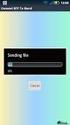 Word 2003 1 Formattazione dei paragrafi, il righello Aprire il documento base.doc, selezionare tutto il testo tramite il menu Modifica -> Seleziona tutto. Poi 1 1. impostare un rientro di 0,5cm usando
Word 2003 1 Formattazione dei paragrafi, il righello Aprire il documento base.doc, selezionare tutto il testo tramite il menu Modifica -> Seleziona tutto. Poi 1 1. impostare un rientro di 0,5cm usando
Word Elaborazione di testi
 Fondamenti di informatica Cos è Word? Word è un word processor WYSIWYG (What You See Is What You Get) in grado di soddisfare molte esigenze di word processing e desktop publishing Word Elaborazione di
Fondamenti di informatica Cos è Word? Word è un word processor WYSIWYG (What You See Is What You Get) in grado di soddisfare molte esigenze di word processing e desktop publishing Word Elaborazione di
Introduzione a PowerPoint
 Introduzione a PowerPoint PowerPoint è una potente applicazione per la creazione di presentazioni, ma per utilizzarla nel modo più efficace è necessario innanzitutto comprenderne gli elementi di base.
Introduzione a PowerPoint PowerPoint è una potente applicazione per la creazione di presentazioni, ma per utilizzarla nel modo più efficace è necessario innanzitutto comprenderne gli elementi di base.
Video Scrittura (MS Word) Prima Parte
 Video Scrittura (MS Word) Prima Parte Ripasso/approfondimento: Gestione Cartelle/File Crea una cartella UTE Informatica Base sul Desktop Click destro sul Desktop Posizionarsi su Nuovo Cliccare su Cartella
Video Scrittura (MS Word) Prima Parte Ripasso/approfondimento: Gestione Cartelle/File Crea una cartella UTE Informatica Base sul Desktop Click destro sul Desktop Posizionarsi su Nuovo Cliccare su Cartella
Automatizzare le attività con le macro di Visual Basic
 Automatizzare le attività con le macro di Visual Basic Se non si ha esperienza con le macro, non c'è da preoccuparsi. Una macro è semplicemente un insieme registrato di sequenze di tasti e di istruzioni,
Automatizzare le attività con le macro di Visual Basic Se non si ha esperienza con le macro, non c'è da preoccuparsi. Una macro è semplicemente un insieme registrato di sequenze di tasti e di istruzioni,
Database Modulo 6 CREAZIONE DI MASCHERE
 Database Modulo 6 CREAZIONE DI MASCHERE!1 Per la gestione dei dati strutturati è possibile utilizzare diverse modalità di visualizzazione. Si è analizzata sinora una rappresentazione di tabella (foglio
Database Modulo 6 CREAZIONE DI MASCHERE!1 Per la gestione dei dati strutturati è possibile utilizzare diverse modalità di visualizzazione. Si è analizzata sinora una rappresentazione di tabella (foglio
Sommario. Introduzione 1. 1 Alla scoperta di Word 11. iii
 Sommario Introduzione 1 Destinatari del libro 1 Il modo di lavorare sta cambiando 1 Le sfide del lavoro di oggi 2 Struttura del libro 3 Alla scoperta di Word 3 Lavorare con i documenti 3 Lavorare con il
Sommario Introduzione 1 Destinatari del libro 1 Il modo di lavorare sta cambiando 1 Le sfide del lavoro di oggi 2 Struttura del libro 3 Alla scoperta di Word 3 Lavorare con i documenti 3 Lavorare con il
Esercitazione no. 2. Riepilogo WORD. Laboratorio di Informatica AA 2009/2010
 Esercitazione no. 2 Riepilogo WORD Laboratorio di Informatica AA 2009/2010 Supporto Per informazioni o chiarimenti sui temi trattati in Laboratorio, per richiedere il ricevimento studenti con l esercitatore,
Esercitazione no. 2 Riepilogo WORD Laboratorio di Informatica AA 2009/2010 Supporto Per informazioni o chiarimenti sui temi trattati in Laboratorio, per richiedere il ricevimento studenti con l esercitatore,
Microsoft Word. Nozioni di base
 Microsoft Word Nozioni di base SOMMARIO Esercitazione n. 1 (NOZIONI DI BASE) Introduzione Salvare e aprire un documento L interfaccia di Word Gli strumenti di Microsoft Draw La guida in linea Impostazione
Microsoft Word Nozioni di base SOMMARIO Esercitazione n. 1 (NOZIONI DI BASE) Introduzione Salvare e aprire un documento L interfaccia di Word Gli strumenti di Microsoft Draw La guida in linea Impostazione
Elaborazione Testi e Presentazioni
 Elaborazione Testi e Presentazioni ELABORAZIONE TESTI Avviare il Programma Menu Start Tutti i programmi Microsoft Word 2 clic sull icona presente sul Desktop Chiudere il Programma Menu File Esci Tasto
Elaborazione Testi e Presentazioni ELABORAZIONE TESTI Avviare il Programma Menu Start Tutti i programmi Microsoft Word 2 clic sull icona presente sul Desktop Chiudere il Programma Menu File Esci Tasto
Guida all utilizzo del foglio di stile per la stesura della Tesi di Laurea/Prova finale
 Guida all utilizzo del foglio di stile per la stesura della Tesi di Laurea/Prova finale A cura di: Ibrahima Mbengue Biblioteca di Ateneo Carlo Bo Servizi multimediali e audiovisivi Indice PREMESSA... 2
Guida all utilizzo del foglio di stile per la stesura della Tesi di Laurea/Prova finale A cura di: Ibrahima Mbengue Biblioteca di Ateneo Carlo Bo Servizi multimediali e audiovisivi Indice PREMESSA... 2
Idoneità informatica. Laboratorio 1 Ms Word
 Idoneità informatica A.A. 2008/9 Laboratorio 1 Ms Word Prof.ssa Raffaella Folgieri folgieri@mtcube.com Cos è un word processor è un programma di videoscrittura che consente anche di applicare formati diversi
Idoneità informatica A.A. 2008/9 Laboratorio 1 Ms Word Prof.ssa Raffaella Folgieri folgieri@mtcube.com Cos è un word processor è un programma di videoscrittura che consente anche di applicare formati diversi
Visualizzare o modificare il codice sorgente del documento (per utenti avanzati,linguaggio HTML).
 Manuale FckEditor In questa sezione è possibile avere una rapida panoramica su tutte le funzioni disponibili nella barra degli strumenti predefinita FCKeditor. Tale componente lo ritroverete in gestione
Manuale FckEditor In questa sezione è possibile avere una rapida panoramica su tutte le funzioni disponibili nella barra degli strumenti predefinita FCKeditor. Tale componente lo ritroverete in gestione
CREARE UN LIBRO DIGITALE. Tratto liberamente da: «Come preparare il tuo libro per Kindle»
 CREARE UN LIBRO DIGITALE Tratto liberamente da: «Come preparare il tuo libro per Kindle» Software di scrittura Microsoft Word 2010 in alternativa Atre versioni di Microsoft Word OpenOffice (Open Source)
CREARE UN LIBRO DIGITALE Tratto liberamente da: «Come preparare il tuo libro per Kindle» Software di scrittura Microsoft Word 2010 in alternativa Atre versioni di Microsoft Word OpenOffice (Open Source)
POWERPOINT. Ruggiero Mennea. Il software permette la creazione di diapositive comunemente
 POWERPOINT Ruggiero Mennea Il software permette la creazione di diapositive comunemente dette slide e fornisce strumenti utili per creare gli oggetti che le rendano efficaci: diagrammi, grafici, elenchi
POWERPOINT Ruggiero Mennea Il software permette la creazione di diapositive comunemente dette slide e fornisce strumenti utili per creare gli oggetti che le rendano efficaci: diagrammi, grafici, elenchi
Scheda 21 WORD - INTERFACCIA (2)
 Se nell'angolo inferiore destro di un gruppo è visualizzata una piccola freccia, significa che per il gruppo sono disponibili ulteriori opzioni. Fare clic sulla freccia, denominata pulsante di visualizzazione
Se nell'angolo inferiore destro di un gruppo è visualizzata una piccola freccia, significa che per il gruppo sono disponibili ulteriori opzioni. Fare clic sulla freccia, denominata pulsante di visualizzazione
LA FORMATTAZIONE Impostare la pagina, i paragrafi e il corpo del testo
 LA FORMATTAZIONE Impostare la pagina, i paragrafi e il corpo del testo Prima di apprestarsi alla stesura del documento è opportuno definire alcune impostazioni riguardanti la struttura della pagina, dei
LA FORMATTAZIONE Impostare la pagina, i paragrafi e il corpo del testo Prima di apprestarsi alla stesura del documento è opportuno definire alcune impostazioni riguardanti la struttura della pagina, dei
Marziana Monfardini 2004-2005 lezioni di word
 1 2 3 4 5 TABUlAZIONI, RIENTRI, ELENCHI...IN BREVE PER IMPOSTARE UNA TABULAZIONE... Posizionarsi nella riga in cui si vuole inserire una tabulazione. Selezionare il tipo di tabulazione desiderato sul pulsante
1 2 3 4 5 TABUlAZIONI, RIENTRI, ELENCHI...IN BREVE PER IMPOSTARE UNA TABULAZIONE... Posizionarsi nella riga in cui si vuole inserire una tabulazione. Selezionare il tipo di tabulazione desiderato sul pulsante
FORMATTAZIONE DEL DOCUMENTO - WORD 2007
 FORMATTAZIONE DEL DOCUMENTO - WORD 2007 Cosa si intende con il termine FORMATTARE: significa cambiare la forma, personalizzare il contenuto, come ad esempio centrare il testo, ingrandirlo, metterlo in
FORMATTAZIONE DEL DOCUMENTO - WORD 2007 Cosa si intende con il termine FORMATTARE: significa cambiare la forma, personalizzare il contenuto, come ad esempio centrare il testo, ingrandirlo, metterlo in
Modulo 3 - Elaborazione Testi 3.4 Oggetti
 Università degli Studi dell Aquila Corso ECDL programma START Modulo 3 - Elaborazione Testi 3.4 Oggetti Maria Maddalena Fornari Creare una tabella È possibile creare una tabella nel documento cliccando
Università degli Studi dell Aquila Corso ECDL programma START Modulo 3 - Elaborazione Testi 3.4 Oggetti Maria Maddalena Fornari Creare una tabella È possibile creare una tabella nel documento cliccando
PRIMA DI PROCEDERE CON L ASCOLTO DELLE LEZIONI E DEGLI ESERCIZI COPIARE LA CARTELLA ESERCIZI SUL DESKTOP
 PRIMA DI PROCEDERE CON L ASCOLTO DELLE LEZIONI E DEGLI ESERCIZI COPIARE LA CARTELLA ESERCIZI SUL DESKTOP SEQUENZA FILMATI ED ESERCIZI: 1. COS È WORD 2. SCHEDA FILE 1) CREARE UN NUOVO DOCUMENTO DA MODELLO
PRIMA DI PROCEDERE CON L ASCOLTO DELLE LEZIONI E DEGLI ESERCIZI COPIARE LA CARTELLA ESERCIZI SUL DESKTOP SEQUENZA FILMATI ED ESERCIZI: 1. COS È WORD 2. SCHEDA FILE 1) CREARE UN NUOVO DOCUMENTO DA MODELLO
Idoneità informatica. Ms Word
 Idoneità informatica A.A. 2009/10 Ms Word Prof. Iannizzi iannizzi@dsi.unimi.it Cos è un word processor èun programma di videoscrittura che consente anche di applicare formati diversi al testo e di eseguire
Idoneità informatica A.A. 2009/10 Ms Word Prof. Iannizzi iannizzi@dsi.unimi.it Cos è un word processor èun programma di videoscrittura che consente anche di applicare formati diversi al testo e di eseguire
INTRODUZIONE A WORD CHE COS E WORD AVVIARE E CHIUDERE WORD INTERFACCIA UTENTE DI WORD
 INTRODUZIONE A WORD CHE COS E WORD Word è il software che consente di creare documenti testuali utilizzando un computer. Consente anche di inserire nel documento oggetti come: Fotografie Immagini Disegni
INTRODUZIONE A WORD CHE COS E WORD Word è il software che consente di creare documenti testuali utilizzando un computer. Consente anche di inserire nel documento oggetti come: Fotografie Immagini Disegni
STRUMENTI DI PRESENTAZIONE (POWERPOINT) UTILIZZO DELL APPLICAZIONE SVILUPPARE UNA PRESENTAZIONE TESTI GRAFICI E OGGETTI OGGETTI GRAFICI
 soluzioni.qxd 28-01-2010 20:14 Page 15 1 2 3 4 5 6 7 STRUMENTI DI PRESENTAZIONE (POWERPOINT) UTILIZZO DELL APPLICAZIONE SVILUPPARE UNA PRESENTAZIONE TESTI GRAFICI E OGGETTI OGGETTI GRAFICI 6-15 1. In quali
soluzioni.qxd 28-01-2010 20:14 Page 15 1 2 3 4 5 6 7 STRUMENTI DI PRESENTAZIONE (POWERPOINT) UTILIZZO DELL APPLICAZIONE SVILUPPARE UNA PRESENTAZIONE TESTI GRAFICI E OGGETTI OGGETTI GRAFICI 6-15 1. In quali
Modulo 4.1 Elaborazione Testi
 Modulo 4.1 Elaborazione Testi 1 Elaborazione Testi Concetti generali Definizione: Un elaboratore di testi (o word processor) e un software applicativo che consente di produrre documenti testuali come lettere,
Modulo 4.1 Elaborazione Testi 1 Elaborazione Testi Concetti generali Definizione: Un elaboratore di testi (o word processor) e un software applicativo che consente di produrre documenti testuali come lettere,
Guida pratica per la creazione di un documento Word accessibile Sommario
 Guida pratica per la creazione di un documento Word accessibile Sommario Introduzione... 2 Proprietà... 2 Stili e formattazione... 2 Creazione di un sommario... 3 Collegamenti ipertestuali... 3 Colori...
Guida pratica per la creazione di un documento Word accessibile Sommario Introduzione... 2 Proprietà... 2 Stili e formattazione... 2 Creazione di un sommario... 3 Collegamenti ipertestuali... 3 Colori...
Manuale d uso LIBRE OFFICE WRITER
 Manuale d uso LIBRE OFFICE WRITER Autore: BELLONE Valerio Pagina 1 Indice generale Indice del documento...2 Formattazione del carattere ed operazioni sul testo...5 Inserire caratteri speciali e simboli,
Manuale d uso LIBRE OFFICE WRITER Autore: BELLONE Valerio Pagina 1 Indice generale Indice del documento...2 Formattazione del carattere ed operazioni sul testo...5 Inserire caratteri speciali e simboli,
POWERPOINT 2010 Tutorial passo passo
 POWERPOINT 2010 Tutorial passo passo PowerPoint è un'applicazione utilizzata principalmente per creare presentazioni che combinano testo, forme, immagini, grafici, animazione, grafici, video e molto altro
POWERPOINT 2010 Tutorial passo passo PowerPoint è un'applicazione utilizzata principalmente per creare presentazioni che combinano testo, forme, immagini, grafici, animazione, grafici, video e molto altro
Informatica (Sistemi di elaborazione delle informazioni)
 Informatica (Sistemi di elaborazione delle informazioni) Corso di laurea in Scienze dell'educazione Lezione 2 Elaborazione di testi (parte 1) Mario Alviano Sommario Formattazione di Caratteri Paragrafi
Informatica (Sistemi di elaborazione delle informazioni) Corso di laurea in Scienze dell'educazione Lezione 2 Elaborazione di testi (parte 1) Mario Alviano Sommario Formattazione di Caratteri Paragrafi
Fondamenti di informatica Word Parte III
 Fondamenti di informatica Word Parte III Intestazione e piè di pagina, Colonne, Tabulazioni Intestazioni e piè di pagina Utili per visualizzare Loghi Titolo del documento, del capitolo, etc. Autore del
Fondamenti di informatica Word Parte III Intestazione e piè di pagina, Colonne, Tabulazioni Intestazioni e piè di pagina Utili per visualizzare Loghi Titolo del documento, del capitolo, etc. Autore del
Modulo 6. Strumenti di Presentazione
 Modulo 6 Strumenti di Presentazione Concetti generali Aprire un programma di Presaentazioni Start Programmi Microsoft Office Microsoft PowerPoint Mirko Fornai Basi di dati Se il mouse rimane per qualche
Modulo 6 Strumenti di Presentazione Concetti generali Aprire un programma di Presaentazioni Start Programmi Microsoft Office Microsoft PowerPoint Mirko Fornai Basi di dati Se il mouse rimane per qualche
Corso di Informatica
 Corso di Informatica CL3 - Biotecnologie Prof. Mauro Giacomini Ing. Susanna Pivetti susanna.pivetti@dist.unige.it Tel: 010-3532217 Esercitazioni pratiche Uso di editor di testi Uso di foglio elettronico
Corso di Informatica CL3 - Biotecnologie Prof. Mauro Giacomini Ing. Susanna Pivetti susanna.pivetti@dist.unige.it Tel: 010-3532217 Esercitazioni pratiche Uso di editor di testi Uso di foglio elettronico
ELABORAZIONE TESTI (WORD) seconda parte. Laboratorio di Informatica AA 2009/2010
 ELABORAZIONE TESTI (WORD) seconda parte Laboratorio di Informatica AA 2009/2010 GLI STILI L'uso degli stili: Non è una cosa facoltativa! Non è una cosa da esperti. È assolutamente indispensabile 2 Che
ELABORAZIONE TESTI (WORD) seconda parte Laboratorio di Informatica AA 2009/2010 GLI STILI L'uso degli stili: Non è una cosa facoltativa! Non è una cosa da esperti. È assolutamente indispensabile 2 Che
Video Scrittura (MS Word) Lezione 3 Formattazione e Stampa documenti
 Video Scrittura (MS Word) Lezione 3 Formattazione e Stampa documenti Formattazione di un documento La formattazione di un documento consente di migliorare l impaginazione del testo e di dare al al documento
Video Scrittura (MS Word) Lezione 3 Formattazione e Stampa documenti Formattazione di un documento La formattazione di un documento consente di migliorare l impaginazione del testo e di dare al al documento
ELABORAZIONE TESTI. Microsoft Word
 ELABORAZIONE TESTI Microsoft Word Word Processing Un Word-Processor è un programma per l elaborazione lelaborazione dei testi che offre una serie di funzionalità grazie alle quali è possibile: Formattare
ELABORAZIONE TESTI Microsoft Word Word Processing Un Word-Processor è un programma per l elaborazione lelaborazione dei testi che offre una serie di funzionalità grazie alle quali è possibile: Formattare
MS Office Powerpoint La formattazione
 MS Office Powerpoint 2007 - La formattazione La formattazione è la parte più importante del lavoro in Powerpoint, in quanto l essenziale per l aspetto finale che assumerà il nostro lavoro. Questo è un
MS Office Powerpoint 2007 - La formattazione La formattazione è la parte più importante del lavoro in Powerpoint, in quanto l essenziale per l aspetto finale che assumerà il nostro lavoro. Questo è un
Corso di informatica di base. 2 Videoscrittura
 Corso di informatica di base 2 Videoscrittura 1. Apertura di un documento 2. Carattere e paragrafo: formattazione avanzata 3. Elenchi puntati e numerati 4. Inserimento di caratteri speciali 5. Interruzione
Corso di informatica di base 2 Videoscrittura 1. Apertura di un documento 2. Carattere e paragrafo: formattazione avanzata 3. Elenchi puntati e numerati 4. Inserimento di caratteri speciali 5. Interruzione
Obiettivi del corso Elaborazione testi Slide n 1
 ECDL Word 2000 Obiettivi del corso Avviare e chiudere Word Creare, salvare, aggiornare e stampare documenti Utilizzare un modello per creare un documento Ottenere aiuto Migliorare la veste grafica del
ECDL Word 2000 Obiettivi del corso Avviare e chiudere Word Creare, salvare, aggiornare e stampare documenti Utilizzare un modello per creare un documento Ottenere aiuto Migliorare la veste grafica del
USO DELLA TASTIERA E DEL MOUSE
 USO DELLA TASTIERA E DEL MOUSE Tratto da: M. Nanni, M. Savioli, S. Morettini TECNOLOGIE INFORMATICHE - Le Monnier Scuola 1 USO DEL MOUSE AZIONE Clic con il tasto sinistro Clic con il tasto destro Doppio
USO DELLA TASTIERA E DEL MOUSE Tratto da: M. Nanni, M. Savioli, S. Morettini TECNOLOGIE INFORMATICHE - Le Monnier Scuola 1 USO DEL MOUSE AZIONE Clic con il tasto sinistro Clic con il tasto destro Doppio
USO DELLA TASTIERA E DEL MOUSE
 USO DELLA TASTIERA E DEL MOUSE Tratto da: M. Nanni, M. Savioli, S. Morettini TECNOLOGIE INFORMATICHE - Le Monnier Scuola 1 AZIONE Clic con il tasto sinistro Clic con il tasto destro Doppio Clic con il
USO DELLA TASTIERA E DEL MOUSE Tratto da: M. Nanni, M. Savioli, S. Morettini TECNOLOGIE INFORMATICHE - Le Monnier Scuola 1 AZIONE Clic con il tasto sinistro Clic con il tasto destro Doppio Clic con il
Capitolo 2. Figura 21. Inserimento dati
 Capitolo 2 INSERIMENTO DI DATI In ogni cella del foglio di lavoro è possibile inserire dati che possono essere di tipo testuale o numerico, oppure è possibile inserire formule le quali hanno la caratteristica
Capitolo 2 INSERIMENTO DI DATI In ogni cella del foglio di lavoro è possibile inserire dati che possono essere di tipo testuale o numerico, oppure è possibile inserire formule le quali hanno la caratteristica
Sommario. Ringraziamenti... xiii. Introduzione: Caratteristiche del libro 1. Leggere e scrivere 7
 Sommario Ringraziamenti... xiii 1 2 Introduzione: Caratteristiche del libro 1 Niente linguaggio tecnico!... 1 Breve panoramica... 2 Le novità di Word 2007... 4 Alcuni presupposti di base... 5 Qualche parola
Sommario Ringraziamenti... xiii 1 2 Introduzione: Caratteristiche del libro 1 Niente linguaggio tecnico!... 1 Breve panoramica... 2 Le novità di Word 2007... 4 Alcuni presupposti di base... 5 Qualche parola
OpenOffice.org Writer
 Struttura fisica della pagina Struttura logica di un documento Modelli di paragrafo e stili Numerazione e sommario Gli spazi bianchi Comandi di campo Elenchi numerati e puntati Tabelle Inserimento di elementi
Struttura fisica della pagina Struttura logica di un documento Modelli di paragrafo e stili Numerazione e sommario Gli spazi bianchi Comandi di campo Elenchi numerati e puntati Tabelle Inserimento di elementi
Modulo 1: Informatica di base - WORD
 Corso di INFORMATICA Modulo 1: Informatica di base - WORD Maria Grazia Celentano La finestra di WORD Nome del documento Nome del programma Barra degli strumenti formattazione Barra degli strumenti standard
Corso di INFORMATICA Modulo 1: Informatica di base - WORD Maria Grazia Celentano La finestra di WORD Nome del documento Nome del programma Barra degli strumenti formattazione Barra degli strumenti standard
Formattare il testo con gli stili
 Formattare il testo con gli stili Capita spesso di dover applicare ripetutamente la stessa formattazione, o anche modificare il colore, le dimensioni e il tipo di carattere, per dare risalto a un testo.
Formattare il testo con gli stili Capita spesso di dover applicare ripetutamente la stessa formattazione, o anche modificare il colore, le dimensioni e il tipo di carattere, per dare risalto a un testo.
Corso ECDL Modulo 3 17 dicembre 2013 lezione 1 di 8
 Corso ECDL Modulo 3 17 dicembre 2013 lezione 1 di 8 Iniziamo come per tutti i moduli dal Syllabus versione 5.0. Sito di riferimento AICA (Associazione Italiana Calcolo Automatico che è stata delegata dal
Corso ECDL Modulo 3 17 dicembre 2013 lezione 1 di 8 Iniziamo come per tutti i moduli dal Syllabus versione 5.0. Sito di riferimento AICA (Associazione Italiana Calcolo Automatico che è stata delegata dal
Guida introduttiva. Introduzione a Impress Presentazioni con OpenOffice.org
 Guida introduttiva Introduzione a Impress Presentazioni con OpenOffice.org Cos'è Impress? Impress è il programma di presentazione di diapositive (presentazioni) di OpenOffice.org. Con Impress potete creare
Guida introduttiva Introduzione a Impress Presentazioni con OpenOffice.org Cos'è Impress? Impress è il programma di presentazione di diapositive (presentazioni) di OpenOffice.org. Con Impress potete creare
OpenOffice Impress. Sommario. Iniziare a lavorare con il programma. Informatica a.a. 2013/2014 (Dip. Psicologia) OpenOffice Impress (4.1.
 OpenOffice Impress Sommario Iniziare a lavorare con il programma... 1 Gestire le diapositive... 2 Inserire oggetti... 3 Inserire informazioni in fondo delle diapositive... 5 Transizioni e animazioni...
OpenOffice Impress Sommario Iniziare a lavorare con il programma... 1 Gestire le diapositive... 2 Inserire oggetti... 3 Inserire informazioni in fondo delle diapositive... 5 Transizioni e animazioni...
La schermata di Word. Finestra del documento. Icona del programma. Barra titolo Barra dei menu Barra Standard Barra Formattazione Assistente di Office
 La schermata di Word Icona del programma Barra titolo Barra dei menu Barra Standard Barra Formattazione Assistente di Office Righelli Punto d inserimento Finestra del documento Barra di stato Barre di
La schermata di Word Icona del programma Barra titolo Barra dei menu Barra Standard Barra Formattazione Assistente di Office Righelli Punto d inserimento Finestra del documento Barra di stato Barre di
Gestione del testo. Dreamweaver e il testo. Richiamare la pagina
 Gestione del testo 04 In questo capitolo In questo capitolo imparerai a utilizzare gli strumenti di formattazione del testo. Imparerai come impostare uno stile a un testo per un titolo o un paragrafo.
Gestione del testo 04 In questo capitolo In questo capitolo imparerai a utilizzare gli strumenti di formattazione del testo. Imparerai come impostare uno stile a un testo per un titolo o un paragrafo.
Word Parte III. Fondamenti di informatica. Intestazioni e piè di pagina. Intestazione e piè di pagina, Colonne, Tabulazioni
 Fondamenti di informatica Intestazioni e piè di pagina Word Parte III Intestazione e piè di pagina, Colonne, Tabulazioni Utili per visualizzare Loghi Titolo del documento, del capitolo, etc. Autore del
Fondamenti di informatica Intestazioni e piè di pagina Word Parte III Intestazione e piè di pagina, Colonne, Tabulazioni Utili per visualizzare Loghi Titolo del documento, del capitolo, etc. Autore del
MS Office Powerpoint La formattazione
 MS Office Powerpoint 2007 - La formattazione La formattazione è la parte più importante del lavoro in Powerpoint, in quanto l essenziale per l aspetto finale che assumerà il nostro lavoro. Questo è un
MS Office Powerpoint 2007 - La formattazione La formattazione è la parte più importante del lavoro in Powerpoint, in quanto l essenziale per l aspetto finale che assumerà il nostro lavoro. Questo è un
Modulo 3 - Elaborazione Testi 3.4 Oggetti
 Università degli Studi dell Aquila Corso ECDL programma START Modulo 3 - Elaborazione Testi 3.4 Oggetti Oggetti: le tabelle Gli oggetti sono entità, diverse da un testo, dotate di un propria identità:
Università degli Studi dell Aquila Corso ECDL programma START Modulo 3 - Elaborazione Testi 3.4 Oggetti Oggetti: le tabelle Gli oggetti sono entità, diverse da un testo, dotate di un propria identità:
Informatica - Base. Anno Accademico Lez. 2 e 3. Corso. docenti Lions Luciano Casè Harry Paradiso
 Anno Accademico 2017-2018 Lez. 2 e 3 Corso Informatica - Base docenti Lions Luciano Casè Harry Paradiso Corso di Informatica Base 2017/2018 Lezioni 2 e 3 - slide 1 Programma del corso Prima parte La scrittura
Anno Accademico 2017-2018 Lez. 2 e 3 Corso Informatica - Base docenti Lions Luciano Casè Harry Paradiso Corso di Informatica Base 2017/2018 Lezioni 2 e 3 - slide 1 Programma del corso Prima parte La scrittura
PROGRAMMAZIONE MODULARE DI INFORMATICA E LABORATORIO CLASSE PRIMA INDIRIZZO SERVIZI COMMERCIALI SEZIONE PROFESSIONALE
 PROGRAMMAZIONE MODULARE DI INFORMATICA E LABORATORIO CLASSE PRIMA INDIRIZZO SERVIZI COMMERCIALI SEZIONE PROFESSIONALE Modulo 1 - CONCETTI DI BASE DELLA TECNOLOGIA INFORMATICA Sistemi informatici, architettura
PROGRAMMAZIONE MODULARE DI INFORMATICA E LABORATORIO CLASSE PRIMA INDIRIZZO SERVIZI COMMERCIALI SEZIONE PROFESSIONALE Modulo 1 - CONCETTI DI BASE DELLA TECNOLOGIA INFORMATICA Sistemi informatici, architettura
3.3.1 FORMATTARE UN TESTO
 3.3. FORMATTAZIONE In ambiente word processor, formattare un testo significa progettarne il layout, ossia equilibrarne tutte le componenti in modo che il risultato finale risponda ai criteri per cui il
3.3. FORMATTAZIONE In ambiente word processor, formattare un testo significa progettarne il layout, ossia equilibrarne tutte le componenti in modo che il risultato finale risponda ai criteri per cui il
OPEN OFFICE WRÌTER Gli elementi fondamentali
 OPEN OFFICE WRÌTER Gli elementi fondamentali Dentro alla barra dei menù ci sono tutti i comandi che potete fare in WRITER! Ci vuole solo pazienza per scoprirli tutti!!! Ci vuole solo pazienza per scoprirli
OPEN OFFICE WRÌTER Gli elementi fondamentali Dentro alla barra dei menù ci sono tutti i comandi che potete fare in WRITER! Ci vuole solo pazienza per scoprirli tutti!!! Ci vuole solo pazienza per scoprirli
